Crea tu propio menú Inicio totalmente personalizado con SyMenu
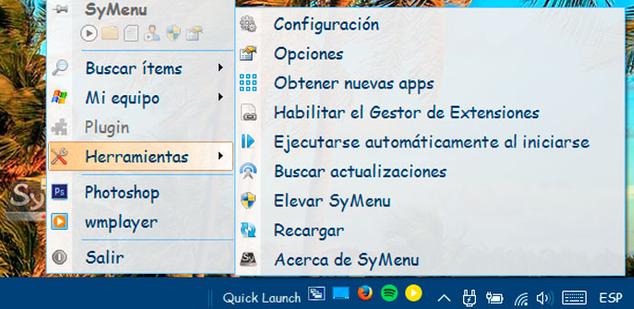
El menú Inicio es una de las características más valoradas y utilizadas por los usuarios de Windows. Incluso fue uno de los culpables del fracaso de Windows 8, ya que el menú Inicio desapareció en esa versión del sistema operativo de Microsoft y fueron muchas las críticas de los usuarios por esa decisión, tanto es así, que con la llegada de Windows 10 la compañía decidió recuperar el menú Inicio.
Además, esta última versión del sistema operativo de Microsoft permite personalizar algunos detalles del menú Inicio, sin embargo, para aquellos que no sea de su agrado o prefieran tener a mano algunas aplicaciones portables que no aparezcan en el menú Inicio del sistema, vamos a mostrar una aplicación que permite crear tu propio menú con los programas que quieras.
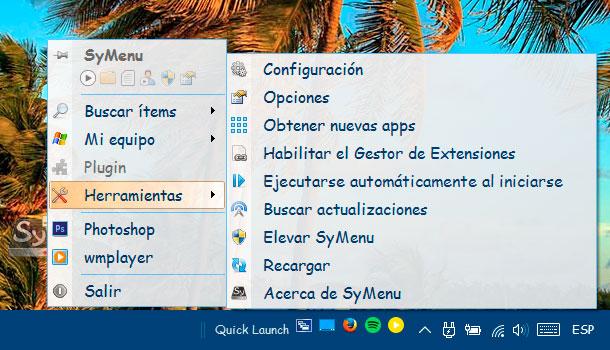
Crea tu propio menú Inicio e incluye acceso a tus aplicaciones portables
Cada día podemos encontrar más y más aplicaciones portables que no necesitan instalación, por lo tanto, no aparecen en el menú Inicio del sistema. Para poder acceder a ellas, tenemos que ir a la ubicación donde las hemos guardado o crear un acceso directo en el escritorio a su ejecutable.
Sin embargo, si no queremos llenar el escritorio de iconos, una buena solución es la aplicación SyMenu.
Este software permite crearnos un menú totalmente personalizado con las herramientas que queramos, incluso portables, para tenerlas siempre a mano.
Un menú que incluso puede llegar a sustituir al propio menú Inicio de Windows, puesto que además de poder añadir cualquier aplicación, también cuenta con el acceso a distintas utilidades del sistema como el panel del control, las unidades del sistema, etc.

Para empezar a usar SyMenu, lo primero que tenemos que hacer es descargar e instalar el programa en nuestro ordenador, algo que podemos hacer desde este mismo enlace a la web de su desarrollador de forma totalmente gratuita.
Una vez hecho esto, basta con lanzar el programa y pulsar sobre el icono que nos aparece para desplegar el menú por defecto desde donde vamos a poder anclar el menú donde queramos, buscar aplicaciones, acceder de forma rápida a los programas más utilizados, los usados recientemente, al panel de control o la unidades de nuestro disco, etc.
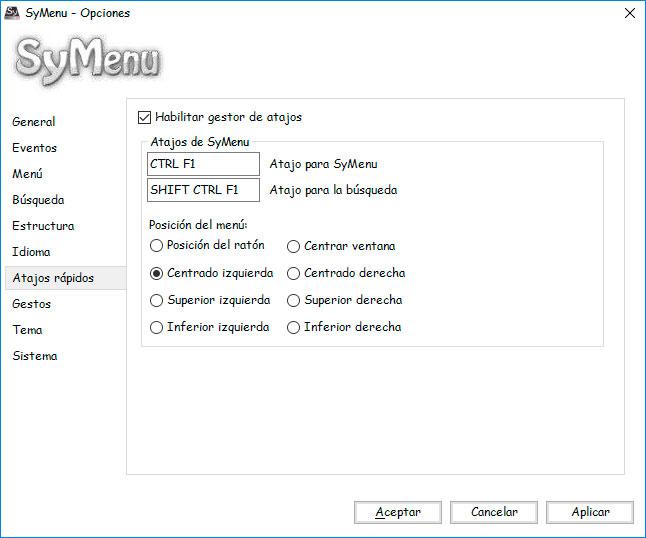
Además, desde la Configuración dentro de la opción Herramientas, vamos a poder ir añadiendo al menú de SyMenu el acceso a todos los programas que queramos aunque sean aplicaciones portables, ya que únicamente debemos indicar la ruta del archivo ejecutable de las mismas. Cuenta con un gran número de opciones de configuración y ajustes para tener todo a nuestro gusto.
Comentarios
Publicar un comentario